探索 Word 中为表格添加标题的多样妙法
在日常的办公和学习中,我们经常会使用 Word 来处理各种文档,而表格更是其中不可或缺的一部分,给表格添加一个清晰准确的标题,不仅能让文档更加规范和专业,还能让读者更快速地理解表格的内容,你是否知道在 Word 中给表格添加标题有几种方法呢?接下来就让我们一起来深入探索。
方法一:直接在表格上方输入标题
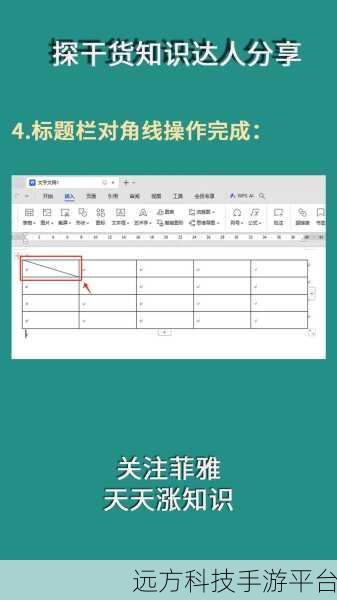
这是最为简单直观的一种方法,将光标置于表格上方的空白处,直接输入您想要的标题即可,输入完成后,可以根据需要调整字体、字号、对齐方式等格式,使其与整个文档风格相匹配。
方法二:使用“插入题注”功能
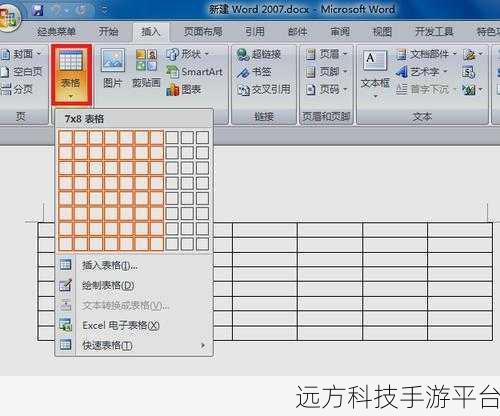
点击“引用”选项卡,在“题注”组中选择“插入题注”,在弹出的对话框中,选择“标签”为“表格”,然后可以输入自定义的标题内容,这种方法的好处是,如果文档中有多个表格,并且需要对它们进行编号,那么使用“插入题注”功能可以自动为表格进行编号,方便管理和引用。
方法三:利用页眉页脚添加标题
如果您希望标题在每一页的表格上方都显示,可以将标题添加在页眉中,双击页面顶部进入页眉编辑状态,输入表格标题并进行格式设置。
方法四:通过文本框添加标题
在“插入”选项卡中选择“文本框”,绘制一个合适大小的文本框,并将其置于表格上方,在文本框中输入标题,然后可以对文本框的格式、边框、填充等进行设置,以达到理想的效果。
无论您选择哪种方法,都要根据具体的文档需求和个人习惯来决定,熟练掌握这些方法,可以让您在处理 Word 文档中的表格时更加得心应手。
接下来为您介绍一个有趣的小游戏——“表格标题猜猜猜”。
游戏玩法:
1、准备若干个包含表格的 Word 文档,每个文档中的表格都有不同的标题。
2、将参与者分成若干小组。
3、每个小组依次查看一个 Word 文档,在规定时间内(3 分钟),通过观察表格内容猜测表格的标题。
4、小组之间可以进行交流和讨论,但不能查看其他小组的文档。
5、时间结束后,每个小组提交他们猜测的标题。
6、对比每个小组猜测的标题与实际标题的相似度,相似度最高的小组获胜。
操作方式:
1、组织者提前准备好包含不同表格和标题的 Word 文档。
2、为每个小组提供一台电脑,打开相应的 Word 文档。
3、准备一个计时器,用于控制每个小组的猜测时间。
4、准备一个计分板,记录每个小组的得分情况。
通过这个小游戏,不仅可以增加对 Word 表格标题的理解和认识,还能在轻松愉快的氛围中提高团队合作能力和思维敏捷性。
问答:
1、在 Word 中给表格添加标题后,如何修改标题的字体和颜色?
答:选中标题文字,然后在“开始”选项卡中,可以对字体、字号、颜色等进行修改。
2、如何让表格标题在跨页时重复显示?
答:可以将标题置于页眉中,或者在表格属性中设置“允许跨页断行”和“在各页顶端以标题行形式重复出现”。
3、给表格添加标题时,如何使标题与表格之间的间距适中?
答:可以在标题输入完成后,通过段落设置来调整标题与表格之间的间距。